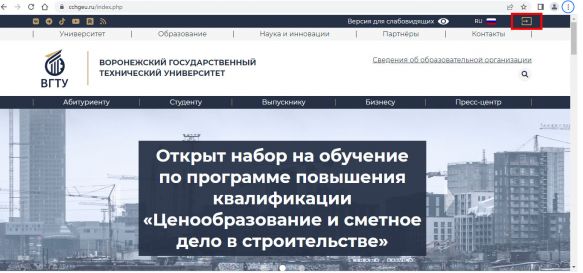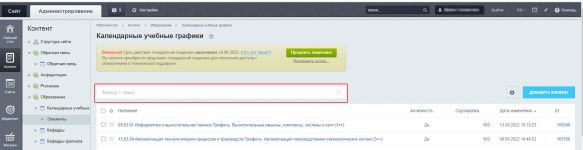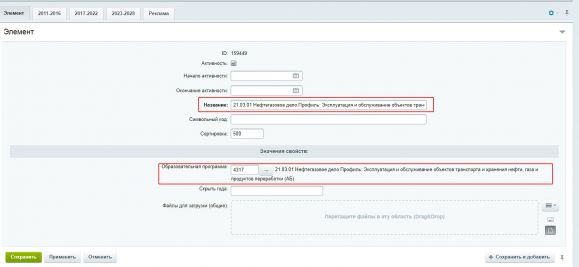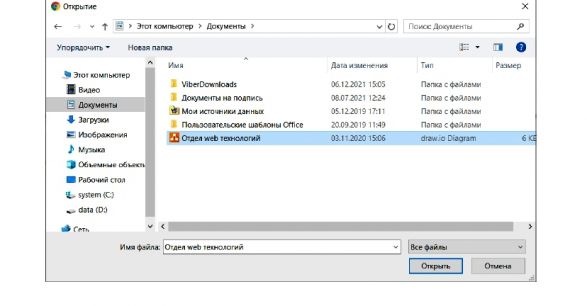Уважаемые пользователи, просим вас не печатать статьи и инструкции по использованию сервисов ВГТУ. Материалы постоянно изменяются и дополняются, поэтому бумажные версии очень быстро потеряют свою актуальность.
Календарные учебные графики на сайте вуза: различия между версиями
Tzhukova (обсуждение | вклад) (Новая страница: «# Зайдите на сайт cchgeu.ru. нажмите «Вход», войдите под своей учётной записью. Файл:Нт2.jpg|бе...») |
|||
| Строка 3: | Строка 3: | ||
[[Файл:Нт2.jpg|без|мини|583x583пкс]] | [[Файл:Нт2.jpg|без|мини|583x583пкс]] | ||
2. В панели администратора выберите пункт «Контент» | 2. В панели администратора выберите пункт «Контент» | ||
| − | [[Файл: | + | [[Файл:Up1.jpg|альт=|без|мини|590x590пкс]] |
3. Перейдите в раздел «Образование», «Календарные учебные графики», «Элементы» | 3. Перейдите в раздел «Образование», «Календарные учебные графики», «Элементы» | ||
| − | [[Файл: | + | [[Файл:Kug.jpg|альт=|без|мини|587x587пкс]] |
4. Найдите нужную образовательную программу для загрузки календарных учебных графиков. Можно воспользоваться окном поиска. | 4. Найдите нужную образовательную программу для загрузки календарных учебных графиков. Можно воспользоваться окном поиска. | ||
| − | [[Файл: | + | [[Файл:Kug1.jpg|альт=|без|мини|583x583пкс]] |
5. Сделайте клик левой кнопкой мыши на названии нужной образовательной программы. Откроется форма редактирования. | 5. Сделайте клик левой кнопкой мыши на названии нужной образовательной программы. Откроется форма редактирования. | ||
В форме уже загружены название ОПОП и выбрана образовательная программа из перечня программ на сайте. | В форме уже загружены название ОПОП и выбрана образовательная программа из перечня программ на сайте. | ||
| − | [[Файл: | + | [[Файл:Kug2.jpg|альт=|без|мини|579x579пкс]] |
6. Перейдите на вкладки с годами. Для нужного года, выберите «загрузить с компьютера». | 6. Перейдите на вкладки с годами. Для нужного года, выберите «загрузить с компьютера». | ||
| − | [[Файл: | + | [[Файл:Kug3.jpg|альт=|без|мини|584x584пкс]] |
7. Выберите календарные учебные графики для загрузки из окна проводника. Чтобы выбрать несколько файлов, щелкайте по ним мышкой, зажав кнопку Ctrl. | 7. Выберите календарные учебные графики для загрузки из окна проводника. Чтобы выбрать несколько файлов, щелкайте по ним мышкой, зажав кнопку Ctrl. | ||
[[Файл:Куг6.jpg|без|мини|587x587пкс]] | [[Файл:Куг6.jpg|без|мини|587x587пкс]] | ||
8. Нажмите «Сохранить». | 8. Нажмите «Сохранить». | ||
| − | [[Файл: | + | [[Файл:Kug4.jpg|альт=|без|мини|587x587пкс]] |
9. В разделе «Контент» ► «Образование» ► «Календарные учебные графики» ► «Элементы» вы можете редактировать уже созданные элементы. | 9. В разделе «Контент» ► «Образование» ► «Календарные учебные графики» ► «Элементы» вы можете редактировать уже созданные элементы. | ||
Текущая версия на 15:46, 22 сентября 2022
- Зайдите на сайт cchgeu.ru. нажмите «Вход», войдите под своей учётной записью.
2. В панели администратора выберите пункт «Контент»
3. Перейдите в раздел «Образование», «Календарные учебные графики», «Элементы»
4. Найдите нужную образовательную программу для загрузки календарных учебных графиков. Можно воспользоваться окном поиска.
5. Сделайте клик левой кнопкой мыши на названии нужной образовательной программы. Откроется форма редактирования.
В форме уже загружены название ОПОП и выбрана образовательная программа из перечня программ на сайте.
6. Перейдите на вкладки с годами. Для нужного года, выберите «загрузить с компьютера».
7. Выберите календарные учебные графики для загрузки из окна проводника. Чтобы выбрать несколько файлов, щелкайте по ним мышкой, зажав кнопку Ctrl.
8. Нажмите «Сохранить».
9. В разделе «Контент» ► «Образование» ► «Календарные учебные графики» ► «Элементы» вы можете редактировать уже созданные элементы.
10. Для просмотра уже загруженных графиков нужно перейти на сайт в раздел «Образование» - «Образовательные программы» - «Календарные учебные графики» https://cchgeu.ru/education/programms/kug/
11. Графики автоматически отобразятся в разделах соответствующих образовательных программ по годам.